相信用户的电脑上都安装得有word软件,这款办公软件给用户带来的好处是不容忽视的,让用户提升了编辑速度,并且为用户解决了许多编辑问题,获取了不错的使用体验,再加上word软件有着许多实用的功能,能够很好的满足用户的需求,当用户在word软件中编辑文档文件时,有时会在页面上插入表格,用户在表格中输入内容时,想要将内容适应表格大小,但是不知道怎么来解决,这个问题用户就需要在菜单栏中找到单元格边距选项,接着打开表格选项窗口并勾选自动重调尺寸以适应内容选项即可解决问题,那么接下来就让小编来向大家分享一下解决这个问题的详细操作过程吧,希望用户能够喜欢。
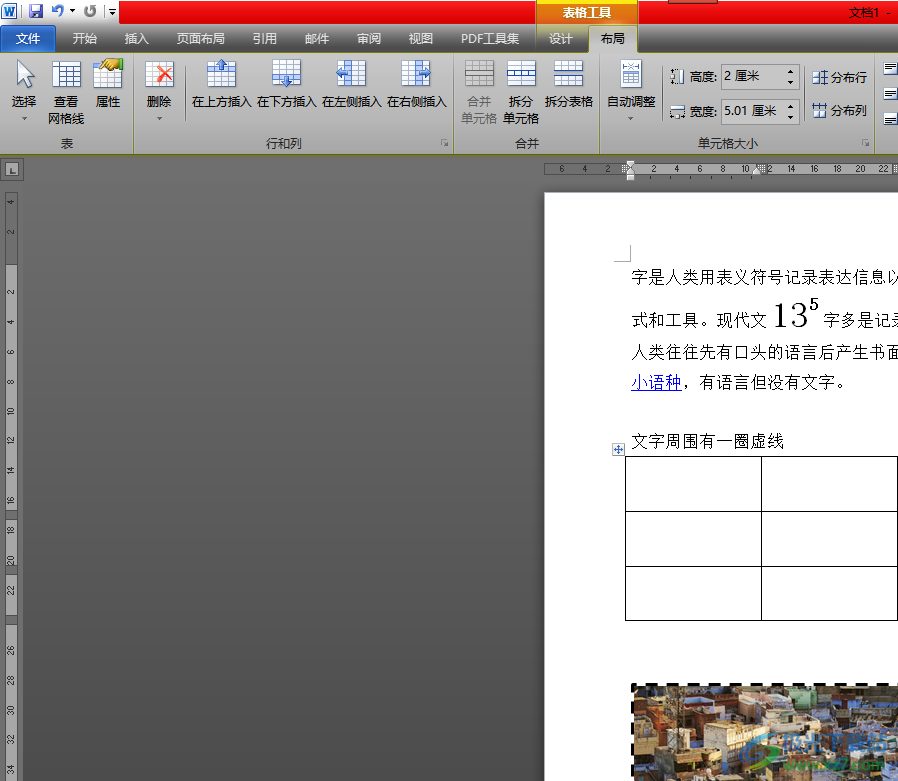
1.用户在word软件中打开文档文件,接着用户进入到编辑页面上选中表格

2.这时点击菜单栏中表格工具的布局选项,在显示出来的选项卡用户选择单元格边距选项
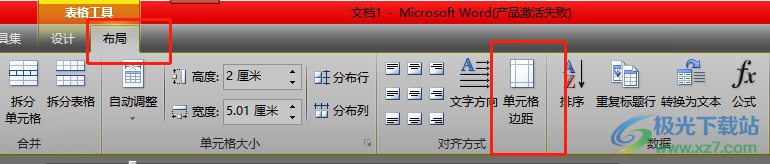
3.将会弹出表格选项窗口,用户直接在选项板块中勾选自动重调尺寸以适应内容选项
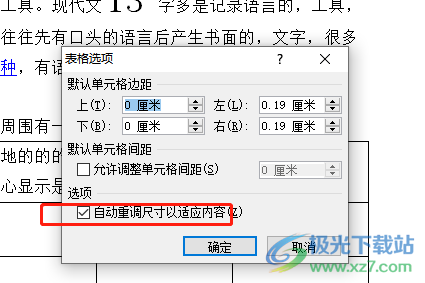
4.设置好后,用户在窗口的右下角按下确定按钮就可以解决问题了
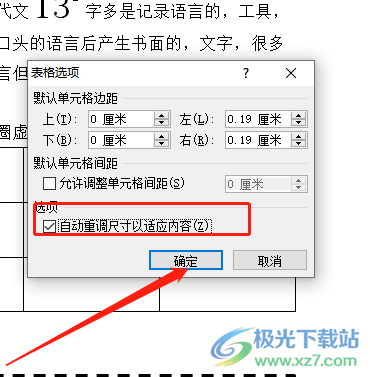
5.最后用户在编辑页面的表格中输入文字,就会发现输入的文件自动适应表格大小了
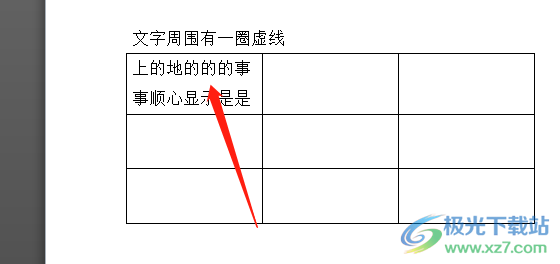
以上就是小编对用户提出文件整理出来的方法步骤,用户从中知道的解决问题的过程为点击表格工具的格式选项——单元格边距——表格选项——勾选自动重调尺寸以适应内容——确定这几步即可,操作的过程是很简单的,因此感兴趣的用户可以来看看小编的教程。
 固态硬盘安装教程:如何在系统中安装
固态硬盘安装教程:如何在系统中安装
固态硬盘(SSD)已经成为现代计算机系统不可或缺的一部分,尤......
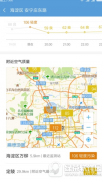 小米天气雷达降水图怎么看 小米雷达降水
小米天气雷达降水图怎么看 小米雷达降水
小米天气雷达降水图怎么看?大家是不是也想知道这个新功能呢......
 网络安全防护策略:如何确保我的电脑安
网络安全防护策略:如何确保我的电脑安
网络安全防护策略愈发重要,特别是个人用户日常使用电脑的过......
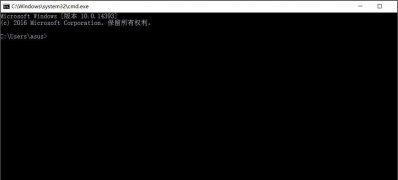 Windows10系统查看端口被占用的方法
Windows10系统查看端口被占用的方法
近日有Windows10系统用户来反应,在使用php开发时,就会经常遇到......
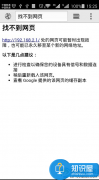 手机登陆路由器网址打不开怎么办
手机登陆路由器网址打不开怎么办
手机登陆路由器网址打不开怎么办 手机无法打开路由器设置页面......

很多小伙伴在使用Word程序的过程中,经常会遇到各种各样的突发情况,例如当我们完成了文档的编辑之后,又需要对文档中的标题进行单独的格式设置,这时我们该怎么快速的让相同级别的标...
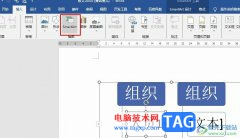
很多小伙伴在对文字文档进行编辑时都会选择使用Word程序,因为在该程序中,我们不仅可以对文字文档中的内容进行编辑,还可以调整段落格式。有的小伙伴在使用Word程序时可能会遇到需要制...

Word文档是很多小伙伴都在使用的一款软件,在其中我们可以轻松对文本内容进行专业化的编辑处理。如果我们希望在Word文档中设置标题居中,小伙伴们知道具体该如何进行操作吗,其实操作方...

我们通过WPS编辑Word文档的过程中,会需要在文档中进行偏旁部首的插入,让我们编辑的文字内容比较有趣和丰富,那么可以直接通过进入到符号管理的窗口中来插入自己需要的偏旁部首就好了...

WPS中提供了Word文字处理工具,大家会通过该文字处理工具进行文档的编辑设置,会将一些需要进行编辑的人名进行输入进去,在编辑的时候,可能会编辑出重复的人名,那么怎么才能将这些重...
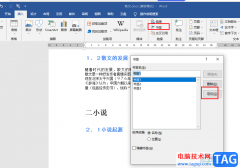
Word是一款深受用户喜爱的文字文档编辑程序,在这款程序中我们可以给文章设置背景、插入图片,还可以更改文字或段落的格式,各种功能应有尽有。在使用Word编辑文字文档的过程中,有的小...

在Word文档中编辑文字内容时,如果是一些列表性的内容,或者是有条理的内容,我们可以为其添加一定的编号并设置想要的格式,这样可以方便后续进行查看。但是有的小伙伴发现自己的在W...

很多小伙伴之所以喜欢使用Word程序来对文字文档进行编辑,就是因为在Word程序中,我们可以使用工具来解决文字文档编辑过程中遇到的各种问题,例如图片无法重叠问题。当我们想要将图片设...
现在人们的版权意识越来越高,各种将文本转换成图片或者PDF而让他人无法复制更改的做法越来越多,不过对于高手而言,将图片或者PDF转回成word文档也不是难事,本文就来说说利用...
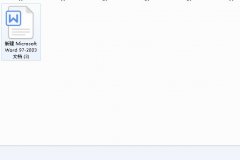
在word中需要插入的折线图,发现有边框,想要取消边框,该怎么删除外框呢?今日为你们带来的文章是关于word折线图取消边框的技巧,还有不清楚小伙伴和小编一起去学习一下吧。...

word软件是许多用户都会接触的一款办公软件,给用户带来了许多的好处和帮助,让用户在编辑文档文件时,可以变得简单轻松许多,因此word软件深受用户的喜爱和欢迎,当用户在编辑文档文件...
一、使用分栏按钮 1.执行视图工具栏其他格式,显示其他格式工具栏。 2.选中要分栏的文档内容。如果不选中任何内容,将对整个文档进行分栏。 3.单击其他格式工具栏上的分栏按钮,...
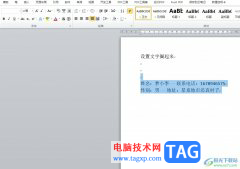
用户在遇到文档文件的编辑问题时,都会选择在word软件中来解决,这是因为word软件中的功能是很强大的,可以满足用户对文档的编辑设置需求,所以word软件拥有着庞大的用户群体,当用户在编...
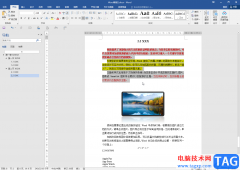
Word文档是很多小伙伴都在使用的一款软件,在其中我们可以轻松进行想要的文本编辑处理。如果我们在Word文档中设置一定的格式,后续希望近期清除,小伙伴们知道具体该如何进行操作吗,其...

word软件相信是许多用户经常使用的软件,在这款软件中有着专业性极强的文字处理功能,让用户在编辑文档文件时,能够提升自己的编辑速度,因此word软件成为了热门的办公软件,当用户在编...